惠普笔记本bios启动 惠普笔记本按什么键可以进入bios界面
惠普笔记本是一款性能稳定、质量可靠的笔记本电脑品牌,但有时用户需要进入BIOS界面进行一些设置或调整,惠普笔记本要如何才能成功进入BIOS界面呢?通常情况下,只需要在开机过程中按下特定的按键即可进入BIOS设置界面。不过不同型号的惠普笔记本可能需要按下的按键略有不同,用户需要根据具体的型号来确定进入BIOS界面所需按键。
惠普笔记本bios启动?
具体步骤如下:
1. 按电源键重新启动惠普笔记本电脑,在屏幕刚亮时或者进入惠普logo时。不停点击F10启动快捷键键就可以进入BIOS界面;(如果F10没反应,则在启动时不停点击ESC键)
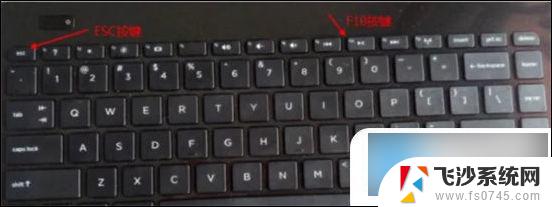
2. 接着来到启动菜单选项,选项F10 BIOS Setup就是BIOS设置,此时再次按下F10键就可以进入BIOS;
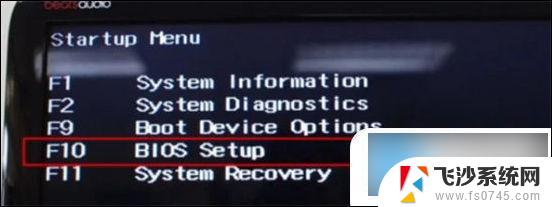
3. 如果是开机进入以下的界面,F10=Setup就是表示进入BIOS的快捷键,此时按F10即可进入BIOS设置。

惠普笔记本bios设置u盘启动的方法
具体步骤如下:
1. 首先保证电脑处于关机状态;
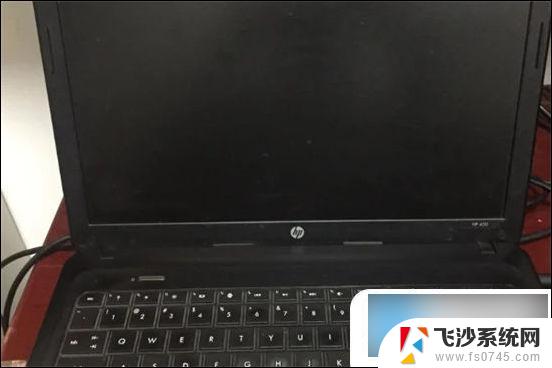
2. 将U盘插入到电脑中;
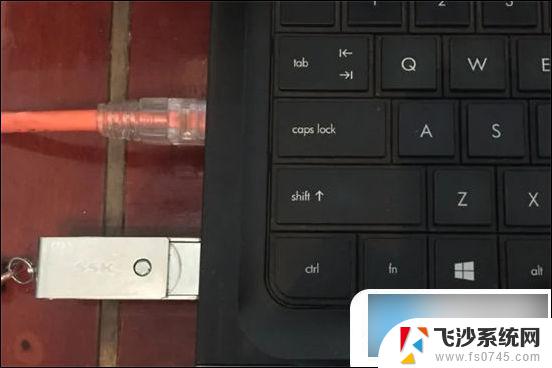
3. 按下开机键以后,按F10键,进入BIOS界面;
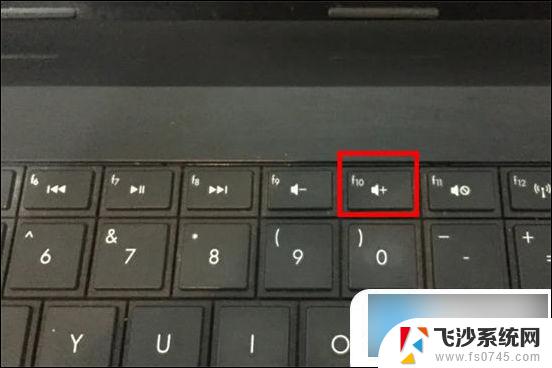
4. 进入BIOS界面后,使用鼠标点击【System Configuration】项下就可以看到 Boot Options,点击进入;
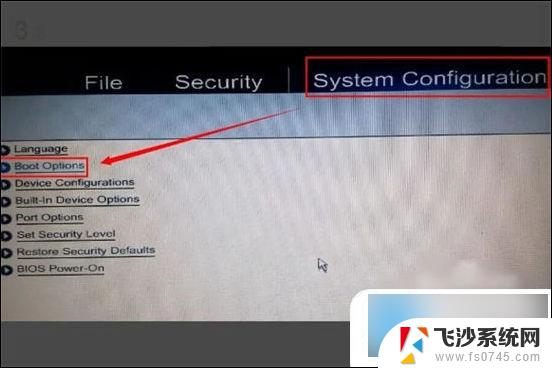
5. Boot Options 下把你要设置启动的U盘勾上保存就可以了。hp笔记本设置u盘启动就完成了。
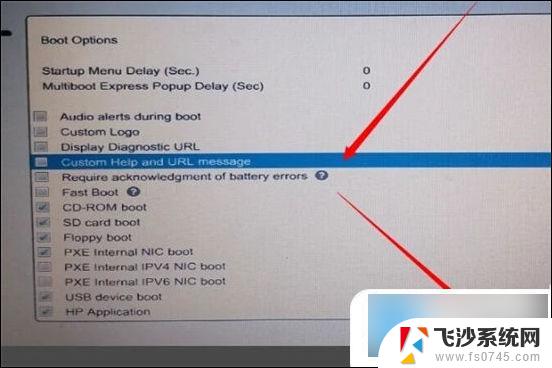
以上就是惠普笔记本bios启动的全部内容,还有不清楚的用户可以参考以上步骤进行操作,希望能够对大家有所帮助。
惠普笔记本bios启动 惠普笔记本按什么键可以进入bios界面相关教程
-
 惠普笔记本电脑开机键 惠普笔记本开机键在哪个侧面
惠普笔记本电脑开机键 惠普笔记本开机键在哪个侧面2023-12-25
-
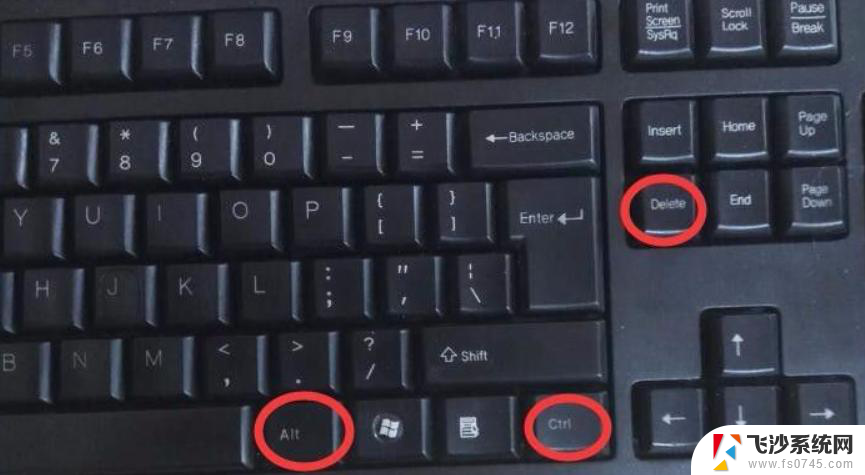 惠普笔记本强制开机按什么键 笔记本电脑同时按键盘哪几个键可以强制开机
惠普笔记本强制开机按什么键 笔记本电脑同时按键盘哪几个键可以强制开机2024-09-05
-
 华为电脑按什么键进入bios 华为笔记本如何按键进bios
华为电脑按什么键进入bios 华为笔记本如何按键进bios2024-05-09
-
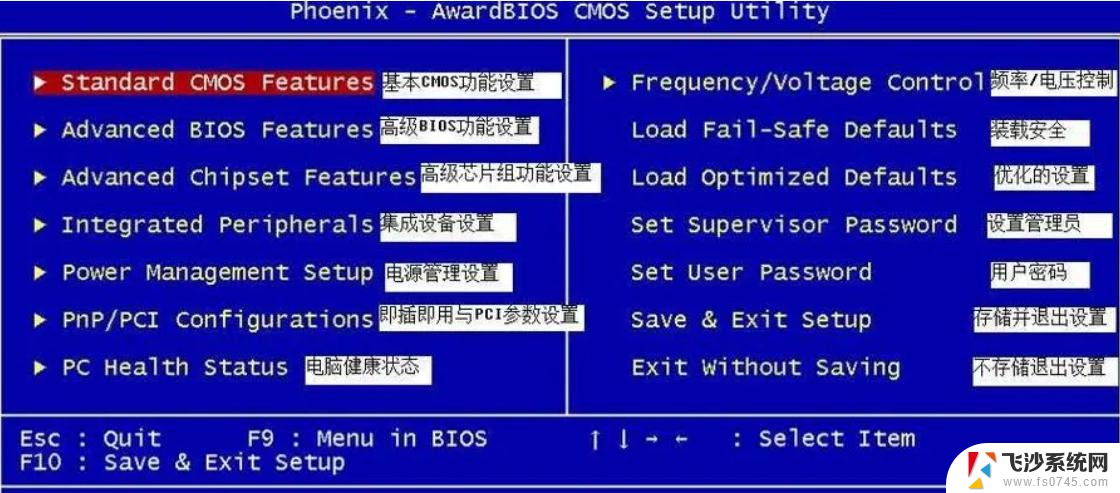 联想笔记本启动bios是哪个键 联想笔记本开机按什么键进bios
联想笔记本启动bios是哪个键 联想笔记本开机按什么键进bios2024-08-11
- 联想笔记本用什么键进入bios 联想ideapad笔记本如何进入bios界面
- 戴尔笔记本进入bios按什么键u盘启动 不同BIOS版本下U盘启动设置方法
- 戴尔笔记本电脑进入bios按什么键 dell笔记本如何进入bios设置
- 炫龙bios怎么进入 炫龙笔记本如何进入BIOS设置界面
- 联想 进入bios 联想笔记本如何进入BIOS设置界面
- hp笔记本开机键在哪 惠普笔记本电脑开机键在哪
- 电脑如何硬盘分区合并 电脑硬盘分区合并注意事项
- 连接网络但是无法上网咋回事 电脑显示网络连接成功但无法上网
- 苹果笔记本装windows后如何切换 苹果笔记本装了双系统怎么切换到Windows
- 电脑输入法找不到 电脑输入法图标不见了如何处理
- 怎么卸载不用的软件 电脑上多余软件的删除方法
- 微信语音没声音麦克风也打开了 微信语音播放没有声音怎么办
电脑教程推荐
- 1 如何屏蔽edge浏览器 Windows 10 如何禁用Microsoft Edge
- 2 如何调整微信声音大小 怎样调节微信提示音大小
- 3 怎样让笔记本风扇声音变小 如何减少笔记本风扇的噪音
- 4 word中的箭头符号怎么打 在Word中怎么输入箭头图标
- 5 笔记本电脑调节亮度不起作用了怎么回事? 笔记本电脑键盘亮度调节键失灵
- 6 笔记本关掉触摸板快捷键 笔记本触摸板关闭方法
- 7 word文档选项打勾方框怎么添加 Word中怎样插入一个可勾选的方框
- 8 宽带已经连接上但是无法上网 电脑显示网络连接成功但无法上网怎么解决
- 9 iphone怎么用数据线传输文件到电脑 iPhone 数据线 如何传输文件
- 10 电脑蓝屏0*000000f4 电脑蓝屏代码0X000000f4解决方法